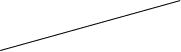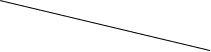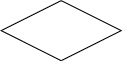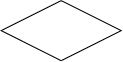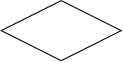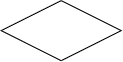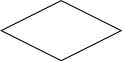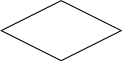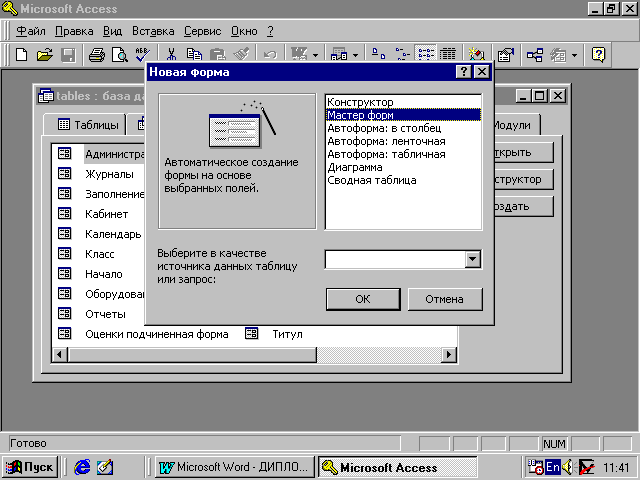Рефераты по рекламе
Рефераты по физике
Рефераты по философии
Рефераты по финансам
Рефераты по химии
Рефераты по хозяйственному праву
Рефераты по цифровым устройствам
Рефераты по экологическому праву
Рефераты по экономико-математическому моделированию
Рефераты по экономической географии
Рефераты по экономической теории
Рефераты по этике
Рефераты по юриспруденции
Рефераты по языковедению
Рефераты по юридическим наукам
Рефераты по истории
Рефераты по компьютерным наукам
Рефераты по медицинским наукам
Рефераты по финансовым наукам
Рефераты по управленческим наукам
Психология и педагогика
Промышленность производство
Биология и химия
Языкознание филология
Издательское дело и полиграфия
Рефераты по краеведению и этнографии
Рефераты по религии и мифологии
Рефераты по медицине
Рефераты по сексологии
Рефераты по информатике программированию
Краткое содержание произведений
Реферат: Базы данных. Создание форм и отчетов (на примере ACCESS)
Реферат: Базы данных. Создание форм и отчетов (на примере ACCESS)
Министерство общего и профессионального образования
Уральский государственный профессионально- педагогический университет
Кафедра информационных технологий
К защите допускаю: зав. кафедрой ИТ С.Б.Петров |
Базы данных. Создание форм и отчетов (на примере ACCESS).
Описание программы ведения электронной школьной документации.
Пояснительная записка к дипломной работе
030504.05.ПЗ
| Разработчик: | Т.П. Волошина |
| Научный руководитель: | |
| ассистент кафедры ИТ | Н.Н. Зиновьева |
| Нормоконтроллер: | Н.Н. Зиновьева |
Екатеринбург
1999 год
Р Е Ф Е Р А Т
В дипломной работе
*****листов машинописного текста,
*****иллюстраций,
*****таблиц,
*****использованных источников,
*****приложений.
В дипломной работе рассмотрены общие вопросы баз данных различных моделей, принципы организации текстовых, сетевых и реляционных баз. Описан подход к проектированию баз данных. На конкретном примере базы данных для ведения электронной школьной документации показан процесс конструирования и построения базы данных. Раскрыты приемы создания экранных форм и отчетов.
Подробно описана методика работы с программой. Программа может быть использована для практической работы в школах и других учебных заведениях в помощь школьному администратору.
Рассмотрены вопросы санитарно-гигиенических требований при работе с компьютером.
СОДЕРЖАНИЕ
Введение
БАЗЫ ДАННЫХ
Текстовые базы данных
Сетевые базы данных
Реляционные базы данных
Проектирование баз данных
Анализ предметной области и запросов к БД
Анализ концептуальных требований
Выявление информационных объектов и связей между ними
Построение концептуальной модели
Логическое проектирование
Выбор конкретной СУБД
Отображение концептуальной схемы на логическую схему
Выбор языка манипулирования данными
ACCESS
Таблицы
Формы
Отчеты
Описание работы программы ведения электронной школьной документации
Настройка программы
Заполнение титульного листа
Заполнение таблицы Классы
Заполнение таблицы Предметы
Заполнение таблицы Ученики
Заполнение таблицы Кабинеты
- И т д …..
Работа программы
Классные журналы
Расписание
Регистрация выполненной работы
Сервис
Создание резервной копии
Восстановление
Контроль целостности
Тестирование БД
Перевод на новый учебный год
Работа в архиве
Согласование с бухг. Программой
Организация контроля доступа
Работа с SQL запросами
Отчеты
Санитарно-гигиенические требования при работе на Пэвм
ЭКОНОМИЧЕСКАЯ ЧАСТЬ ДИПЛОМНОЙ РАБОТЫ
Заключение
ГлоССАРИЙ
Литература
Приложение 1
Приложение 2
Приложение
Приложение
Приложение
Приложение
Приложение
Введение
Дипломная работа посвящена анализу проектирования баз данных, а также освещению методов построения форм и отчетов на примере построения программы ведения электронной документации учебного заведения. В качестве инструмента построения базы данных использован Microsoft Access. С самого начала эту СУБД отличала простота использования в сочетании с широкими возможностями по разработке законченных приложений.
Актуальность темы
В настоящее время, несмотря на повышение компьютеризации общества, в сфере образования до сих пор нет средств, позволяющих в достаточной мере автоматизировать процесс ведения документации и отчетности.
Одной из составных задач можно рассматривать проблему составления расписания учебного процесса, а так же оперативную корректировку расписания при возникновении необходимости в этом.
О своевременности и актуальности рассматриваемой проблемы говорит тот факт, что большую часть своего времени администраторы заведений и преподаватели тратят на оформление различной документации и отчетов. Огромное количество учебных заведений и отсутствие предложений в данной сфере гарантируют высокую потребность в данном продукте.
Базы данных (БД) составляют в настоящее время основу компьютерного обеспечения информационных процессов, входящих практически во все сферы человеческой деятельности.
Действительно, процессы обработки информации имеют общую природу и опираются на описание фрагментов реальности, выраженное в виде совокупности взаимосвязанных данных. Базы данных являются эффективным средством представления структур данных и манипулирования ими. Концепция баз данных предполагает использование интегрированных средств хранения информации, позволяющих обеспечить централизованное управление данными и обслуживание ими многих пользователей. При этом БД должна поддерживаться в среде ЭВМ единым программным обеспечением, называемым системой управления базами данных (СУБД). СУБД вместе с прикладными программами называют банком данных.
Одно из основных назначений СУБД – поддержка программными средствами представления, соответствующего реальности.
Предметной областью называется фрагмент реальности, который описывается или моделируется с помощью БД и ее приложений. В предметной области выделяются информационные объекты – идентифицируемые объекты реального мира, процессы, системы, понятия и т.д., сведения о которых хранятся в БД.
Некоторые сведения о типах данных
Этапам реализации баз данных соответствуют уровни описания предметной области: реальность в том виде, как она существует; концептуальное описание реальности; представление описания в виде формального текста и физическая реализация БД на машинных носителях.
Для ввода в ПК полученное описание должно быть представлено в терминах специального языка описания данных, который входит в комплекс средств СУБД.
Простое (элементарное) данное – это наименьшая семантически значимая поименованная единица данных (например, ФИО, должность, адрес и т.д.). Значения простого данного описывает представленную им характеристику объекта для каждого экземпляра объекта. Имена простых данных хранятся в описании БД, в то время как их значения запоминаются в самой БД.
Совокупность простых данных можно объединить в составное данное двумя способами. Во-первых, можно соединить несколько разнотипных данных. Например, данное АНКЕТА состоит из данных ТАБЕЛЬНЫЙ НОМЕР, ФИО, ГОД РОЖДЕНИЯ, ПОЛ, ДОЛЖНОСТЬ, ЗАРПЛАТА. По этому принципу образуется структурное данное или данное типа структура. Описание структуры состоит из перечисления ее составных частей, значение – из значений составляющих ее данных. Во-вторых, составное данное может объединять совокупность однотипных данных(список сотрудников, послужной список сотрудника и т.п.). Составное данное этого типа называется массивом. В описании массива достаточно указать описание одного элемента, значение массива представляется однородным списком значений его элементов.
В общем случае составные данные представляют собой объединенную под одним именем совокупность данных любых типов, в том числе структур и массивов, с произвольной глубиной вложенности составных данных (рис.1).
Послужной список
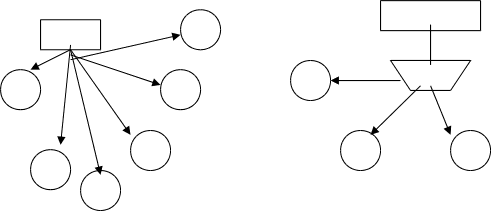 Анкета
Анкета
Зарплата
Дата Работа
Таб.номер Должность
ФИО Пол Должность Организация
Год рождения
Массив
Структура
![]()
![]() Сотрудники
Сотрудники
![]() Анкета
Анкета
![]()
![]()
![]() Зарплата
Зарплата
![]() Таб.
номер
Таб.
номер
![]()
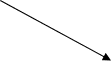
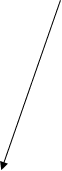
![]()
Послужной список
![]() ФИО
ФИО
![]()
Дата
![]()
![]()
![]()
![]() Дата
Работа
Дата
Работа
р![]() ождения
ождения
![]()
![]()
![]()
![]()
![]()
![]()
![]()
Число
![]()
![]() Должность Организация
Должность Организация
Месяц Год
Многоуровневое данное
Рис.1
Элементы массива могут идентифицироваться ключом - данным, значения которого взаимно однозначно определяют экземпляры элементов.
Составные типы данных представляют иерархические связи значений данных в БД. Представление предметной области в виде структур данных с иерархическими связями носит название иерархической модели данных. В общем случае в базе могут быть определены также сетевые связи, позволяющие описать сеть – ориентированный граф произвольного вида. Представление предметной области в виде сетевых структур данных общего вида называется сетевой моделью данных. Сетевые связи реализуются путем отождествления отдельных данных БД.
Процесс построения концептуального описания с учетом всех необходимых факторов называется процессом проектирования БД.
Интерфейс с БД.
Интерфейс определяет переход от представления данных в БД к представлению, принятому среди пользователей, и обратно. В общем случае пользователи представляют данные в виде документов различных видов, от произвольных текстов до справок и таблиц фиксированного формата.
Интерфейс доступа конечного пользователя охватывает комплекс технических, организационных и программных решений, обеспечивающих в итоге унифицированность, хорошую понимаемость и надежность взаимодействия конечного пользователя с различными моделями персональных компьютеров.
Под документом понимается произвольный структурированный текст, который может быть представлен на алфавитно – цифровых печатающих устройствах. При этом под структурой текста понимается структура взаимосвязей данных, составляющих текст.
В процессе проектирования, как правило, возникает необходимость точного учета структур документов. Для полного представления этих структур могут использоваться средства описания данных БД. Тем самым облегчается процесс сопоставления БД и документов при организации интерфейса.
Совместная реализация БД и интерфейса на единой концептуальной основе предполагает сопоставление соответствующих понятий концептуального описания с понятиями пользователей.
Конкретные функциональные требования пользователей и предполагаемое их обеспечение отображаются понятием пользовательского представления данных. В общем случае пользовательское представление включает так называемое локальное внешнее представление функций обработки данных, а также определение форматов входных и выходных данных.
База данных (БД) – именованная совокупность данных, отражающая состояние объектов и их отношений в рассматриваемой предметной области;
- система управления базами данных (СУБД) – совокупность языковых и программных средств, предназначенных для создания, ведения и совместного применения БД многими пользователями;
- банк данных (БнД) – основанная на технологии БД система программных, языковых, организационных и технических средств, предназначенных для централизованного накопления и коллективного использования данных;
- информационная система (ИС) – система, реализующая автоматизированный сбор, обработку и манипулирование данными и включающая технические средства обработки данных, программное обеспечение и соответствующий персонал.
Функционально – полная СУБД должна включать в свой состав средства, обеспечивающие потребности пользователей различных категорий на всех этапах жизненного цикла систем БД: проектирования, создания, эксплуатации.
БАЗЫ ДАННЫХ
Текстовые базы данных.
Объектами хранения в текстовых БД являются тексты. Под текстом будут пониматься неструктурированные данные, построенные из строк.
Основной целью любой текстовой БД является хранение, поиск и выдача документов, соответствующих запросу пользователя. Такие документы принято называть релевантными. Ввиду того, что автоматизированный поиск документов на естественных языках достаточно затруднен, возникает вопрос о проектировании некоторых формальных языков, предназначенных для отображения основного смыслового содержания документов и запросов в БД.
Такие языки называют информационно-поисковыми. В настоящее время разработано достаточно большое количество информационно-поисковых языков, которые отличаются не только по своим изобразительным свойствам, но и по степени семантической силы.
В основе подхода к построению классификационных языков лежит представление о том, что накопленные знания могут быть разделены на взаимоисключающие классы и подклассы. Существует система правил, которой должен подчиняться любой язык классификационного типа, в частности:
Деление отраслей знаний на классы и подклассы проводится по одному основанию;
Подклассы должны исключать друг друга;
При делении классов на подклассы должна соблюдаться непрерывность.
Информационно – поисковые языки, получившие название дескрипторных, основаны на применении принципов координатного индексирования, при котором смысловое содержание документа может быть с определенной степенью точности и полноты задано списком ключевых слов, содержащихся в тексте.
Дескрипторные языки привязаны к лексике текстов. Ключевые слова из текстов выбираются исходя из разных целей, соответственно, критерии выбора могут различаться. Для построения дескрипторного языка критерием отбора ключевых слов, как правило, служат информативность слова и частота его встречаемости в тексте.
Универсальными структурами дескрипторного языка являются лексические единицы, парадигматические и синтагматические отношения.
Лексическая единица – наименьшая смысловая единица, задаваемая при построении языка.
В большинстве автоматизированных информационных систем при индексировании документов и запросов применяется контроль с помощью тезауруса. Контроль может осуществляться в автоматизированном или ручном режиме. По сути дела тезаурус представляет собой словарь – справочник, в котором присутствуют все лексические единицы дескрипторного информационно поискового языка с введенными парадигматическими отношениями. Парадигматические отношения могут задаваться как:
Отношения вид – род (вышестоящий дескриптор);
Отношения род – вид (нижестоящие дескрипторы);
Синонимы;
Ассоциативные связи
В тезаурусы помещаются дескрипторы и недескрипторы, хотя существуют тезаурусы только из дескрипторов.
Как дескрипторы, так и недескрипторы приводят к единой грамматической форме. Как правило, дескрипторы употребляются в форме существительных или именных словосочетаний. Тезаурус может быть построен по принципу дескрипторных статей, состоявших из заглавного дескриптора и списка дескрипторов и недескрипторов с обозначением парадигматических отношений. Тезаурус может быть двуязычным. В этом случае эквивалентный дескриптор на иностранном языке должен быть обозначен.
Парадигматические отношения представляют собой внетекстовые отношения между лексическими единицами. На их основании происходит группировка лексических единиц в парадигмы.
Синтагматические отношения представляют собой отношения лексических единиц в тексте, т.е. они выражают семантику контекста.
При переводе основного смыслового содержания документов и запросов с естественного языка на дескрипторный информационно – поисковый язык существуют определенные правила, называемые системой индексирования. Результатом перевода документа является поисковый образ документа, а запроса – поисковый образ запроса.
Из перечисленных информационно – поисковых языков именно дескрипторные языки наилучшим образом приспособлены для описания документов и запросов при автоматизированном поиске в текстовых БД. Языки эти обладают таким преимуществом, как гибкость, открытость, близость к естественному языку; это языки двухуровневые (уровень ключевых слов и уровень дескрипторов). Дескрипторные информационно – поисковые языки позволяют формулировать документы и запросы в разных терминах. К основным недостаткам языков данного класса можно отнести недостаточную полноту описания смыслового содержания документов и запросов.
Системы, контролируемые тезаурусом, содержат процедуры как морфологического, так и синтаксического анализа текстов. Однако при проектировании ряда БД возникает необходимость в добавлении еще одного этапа анализа текста на естественном языке – анализа его семантической структуры. Примером таких баз могут быть БД, ориентированные на поиск по образцам. В подобных семантических системах пытаются моделировать процесс понимания законченных описаний фрагментов действительности, например патентов, рассказов, эпизодов и др., выраженных в виде текстов. Как правило, понимание текста трактуется как процесс извлечения из него существенной с точки зрения системы информации. Извлеченная информация вводится в базу знаний, представляющую собой динамическую информационную модель реального мира. Затем система способна отвечать на запросы относительно событий, фактов, явлений, изложенных в текстах.
Пакеты прикладных программ, предназначенные для ввода, обработки, поиска и обновления текстов, называют информационно-поисковой системой (ИПС).
Сетевые базы данных.
Одним из наиболее эффективных методов представления знаний являются сетевые модели.
В основе моделей лежит понятие сети, вершинами которой являются понятия, соответствующие объектам, событиям, процессам, явлениям, а дугами – отношения между этими понятиями.
Узлы и связи можно наглядно изображать в виде диаграмм.
Если вершины сети не имеют своей внутренней структуры, то сеть будет простой. Если же вершины обладают некоторой структурой в виде сети, то сеть называется иерархической. Если отношения между вершинами одинаковые, то сеть однородна, в противном случае – сеть неоднородна. Характер отношений, приписываемый дугам, может быть различен. В соответствии с этим выделяют следующие типы сетей:
Функциональные сети отражают декомпозицию определенной вычислительной или информационной процедуры, а дуги показывают функциональную связь между декомпонированными частями; этот язык недостаточно богат для представления знаний;
Сценарии, представляющие собой однородные сети с единственным отношением в виде нестрогого порядка. Семантика отношений может быть различной. Отношение может трактоваться как классифицирующее, временное и т.п. Сценарии часто используются при формировании допустимых планов по достижению цели;
Семантические сети используют отношения разных типов, а вершины в них могут иметь разную интерпретацию, По сути дела семантическая сеть является классом, в который включаются как сценарии, так и функциональные сети. Наиболее часто используются в сети связи типа «это есть». Они позволяют построить в виде сети иерархию понятий, в которых узлы низших уровней наследуют свойства узлов более высоких уровней. Именно таким механизмом переноса свойств обусловлена эффективность семантических сетей.
Реляционные базы данных.
Базы данных называются реляционными, если управление ими основано на математической модели, использующей методы реляционной алгебры и реляционного исчисления. С. Дейт дает следующее неформальное определение реляционных баз данных:
Вся информация в базе данных представлена в виде таблиц.
Поддерживаются три реляционных оператора – выбора, проектирования и объединения, с помощью которых можно получить любые необходимые данные , заложенные в таблицы.
Доктор И.Ф. Кодд, автор реляционной модели, разработал целый список критериев, которым должна удовлетворять реляционная модель. Описание этого списка, часто называемого «12 правилами Кодда», требует введения сложной терминологии и выходит за рамки дипломной работы. Тем не менее можно назвать некоторые правила Кодда для реляционных систем. Чтобы считаться реляционной по Кодду, система управления базами данных должна:
Представлять всю информацию в виде таблиц;
Поддерживать логическую структуру данных, независимо от их физического представления;
Использовать язык высокого уровня для структурирования, выполнения запросов и изменения информации в базах данных;
Поддерживать основные реляционные операции (выбор, проектирование и объединение), а также теоретико-множественные операции, такие как объединение, пересечение и дополнение;
Поддерживать виртуальные таблицы, обеспечивая пользователям альтернативный способ просмотра данных в таблицах;
Различать в таблицах неизвестные значения (nulls), нулевые значения и пропуски в данных;
Обеспечивать механизмы для поддержки целостности, авторизации, транзакций и восстановления данных.
Первое правило Кодда гласит, что вся информация в реляционных базах данных представляется значениями в таблицах. В реляционных системах таблицы состоят из горизонтальных строк и вертикальных столбцов. Все данные представляются в табличном формате – другого способа просмотреть информацию в базе данных не существует. Набор связанных таблиц образует базу данных. Таблицы в реляционной базе разделены, но полностью равноправны. Между ними не существует никакой иерархии.
Каждая таблица состоит из строк и столбцов. Каждая строка описывает отдельный объект или сущность – ученика, предмет, день недели или что-нибудь другое. Каждый столбец описывает одну характеристику объекта – имя или фамилию ученика, его адрес, оценку, дату. Каждый элемент данных, или значение, определяется пересечением строки и столбца. Чтобы найти требуемый элемент данных, необходимо знать имя содержащей его таблицы, столбец и значение его первичного ключа, или уникального идентификатора.
В реляционной базе данных существует два типа таблиц – пользовательские таблицы и системные таблицы. Пользовательские таблицы содержат информацию, для поддержки которой собственно и создавались реляционные базы данных. Системные таблицы обычно поддерживаются самой СУБД, однако доступ к ним можно получить так же, как и к любым другим таблицам. Возможность получения доступа к системным таблицам, по аналогии с любыми другими таблицами, составляет основу другого правила Кодда для реляционных систем.
Реляционная модель обеспечивает независимость данных на двух уровнях – физическом и логическом. Физическая независимость данных означает с точки зрения пользователя, что представление данных абсолютно не зависит от способа их физического хранения. Как следствие этого, физическое перемещение данных никоим образом не может повлиять на логическую структуру базы данных. Другой тип независимости, обеспечиваемый реляционными системами - логическая независимость – означает, что изменение взаимосвязей между таблицами и строками не влияет на правильное функционирование программных приложений и текущих запросов.
В определении системы управления реляционными базами данных упоминаются три операции по выборке данных – проектирование, выбор и объединение, которые позволяют строго указать системе, какие данные необходимо показать. Операция проектирования выбирает столбцы, операция выбора – строки, а операция объединения собирает вместе данные из связанных таблиц.
Виртуальные таблицы можно рассматривать как некоторую перемещаемую по таблицам рамку, через которую можно увидеть только необходимую часть информации. Виртуальные таблицы можно получить из одной или нескольких таблиц базы данных ( включая и другие виртуальные таблицы), используя любые операции выбора, проектирования и объединения. Виртуальные таблицы, в отличие от «настоящих», или базовых таблиц, физически не хранятся в базе данных. В то же время необходимо осознавать, что виртуальные таблицы это не копия некоторых данных, помещаемая в другую таблицу. Когда вы изменяете данные в виртуальной таблице, то тем самым изменяете данные в базовых таблицах. В идеальной реляционной системе с виртуальными таблицами можно оперировать как и с любыми другими таблицами. В реальном мире на виртуальные таблицы накладываются определенные ограничения, в частности на обновление. Одно из правил Кодда гласит, что в истинно реляционной системе над виртуальными таблицами можно выполнять все «теоретически» возможные операции. Большинство современных систем управления реляционными базами данных не удовлетворяют этому правилу полностью.
В реальном мире управления информацией данные часто являются неизвестными или неполными: неизвестен телефонный номер, не захотели указать возраст. Такие пропуски информации создают «дыры» в таблицах. Проблема, конечно, состоит не в простой неприглядности подобных дыр. Опасность состоит в том, что из-за них база данных может стать противоречивой. Чтобы сохранить целостность данных в реляционной модели, так же, как и в правилах Кодда, для обработки пропущенной информации используется понятие нуля.
«Нуль» не означает пустое поле или обычный математический нуль. Он отображает тот факт, что значение неизвестно, недоступно или неприменимо. Существенно, что использование нулей инициирует переход с двухзначной логики (да/нет) на трехзначную (да/нет/может быть). С точки зрения другого эксперта по реляционным системам, Дейта, нули не являются полноценным решением проблемы пропусков информации. Тем не менее они являются составной частью большинства официальных стандартов различных реляционных СУБД.
Целостность – очень сложный и серьезный вопрос при управлении реляционными базами данных. Несогласованность между данными может возникать по целому ряду причин. Несогласованность или противоречивость данных может возникать вследствие сбоя системы – проблемы с аппаратным обеспечением, ошибки в программном обеспечении или логической ошибки в приложениях. Реляционные системы управления базами данных защищают данные от такого типа несогласованности, гарантируя, что команда либо будет исполнена до конца, либо будет полностью отменена. Этот процесс обычно называют управлением транзакциями.
Другой тип целостности, называемый объектной целостностью, связан с корректным проектированием базы данных. Объектная целостность требует, чтобы ни один первичный ключ не имел нулевого значения.
Третий тип целостности, называемой ссылочной целостностью, означает непротиворечивость между частями информации, повторяющимися в разных таблицах. Например, если вы изменяете неправильно введенный номер карточки страхового полиса в одной таблице, другие таблицы, содержащие эту же информацию, продолжают ссылаться на старый номер, поэтому необходимо обновить и эти таблицы. Чрезвычайно важно, чтобы при изменении информации в одном месте, она соответственно изменялась и во всех других местах. Кроме того, по определению Кодда, ограничения на целостность должны:
Определяться на языке высокого уровня, используемом системой для всех других целей;
Храниться в словаре данных, а не в программных приложениях.
Эти возможности в том или ином виде реализованы в большинстве систем.
Проектирование баз данных
Процесс, в ходе которого решается, какой вид будет у вновь создаваемой БД, называется проектированием базы данных. На этапе проектирования необходимо предусмотреть все возможные действия , которые могут возникнуть на различных этапах жизненного цикла БД (рис.2).
|
|
Процедуры, выполняемые на этапах жизненного цикла БД |
|||||||||
|
|
||||||||||
|
|
Создание |
Эксплуатация |
||||||||
|
|
||||||||||
| Анализ предметной области и запросов к БД | Генерация схемы БД | Реорганизация БД | Организация доступа к базам данных | Контроль состояния БД | ||||||
|
|
||||||||||
| Интеграция пользовательских представлений | Подготовка среды хранения | Реструктуризация БД | Поиск и обновление данных | Сбор и анализ статистики использования БД | ||||||
|
|
||||||||||
|
|
Ввод и контроль данных | Реформатизация БД | Вывод отчетов | Контроль целостности БД | ||||||
| Логическое проектирование | Загрузка и корректировка БД | Разграничение доступа | Копирование и восстановление БД | |||||||
|
|
||||||||||
| Физическое проектирование | Инициирование и завершение работы с СУБД | |||||||||
Рис. 2
Анализ предметной области и запросов к БД.
На данном этапе необходимо проанализировать запросы пользователей, выбрать информационные объекты и их характеристики и на основе анализа структурировать предметную область (рис. 3).
Анализ предметной области целесообразно разбить на три фазы:
Анализ концептуальных требований и информационных потребностей;
Выявление информационных объектов и связей между ними;
Построение концептуальной модели предметной области и проектирование концептуальной схемы БД
|
|
Ограничения эксплуатации (технология) | Входные / выходные/ документы | ||||
|
|
Уровень реальности |
|||||
|
|
Внешние пользовательские представления (описание функций приложений – задач) | |||||
|
|
Уровень концептуального проектирования |
|||||
| Описание предметной области на языке описания данных выбранной СУБД | Описание входных и выходных форм документов и функций обработки данных на языках описания входных и выходных форм запросов выбранной СУБД | |||||
|
|
Уровень формальных текстов (логическое проектирование) | |||||
|
|
||||||
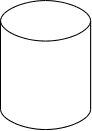
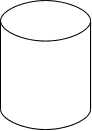
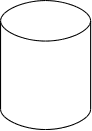
Описание Уровень физической Библиотека Библиотека
базы реализации входных и запросов
данных вых. форм
Рис. 3
Анализ концептуальных требований
На этапе анализа концептуальных требований и информационных потребностей необходимо решить следующие задачи:
Анализ требований пользователей к БД (концептуальных требований);
Выявление имеющихся задач по обработке информации, которая должна быть представлена в БД (анализ приложений);
Выявление перспективных задач (перспективных приложений);
Документирование результатов анализа.
Требования пользователей к разрабатываемой БД представляют собой список запросов с указанием их интенсивности и объемов данных. Эти сведения разработчики получают в диалоге с будущими пользователями БД. Здесь же выясняются требования к вводу, обновлению и корректировке информации. Требования пользователей уточняются и дополняются при анализе имеющихся и перспективных приложений.
Например, в случае разработки БД для ведения электронной документации учебного заведения необходимо получить ответы на вопросы:
Сколько учеников учится в школе?
Сколько смен и классов в школе?
Как распределены учащиеся по классам и сменам?
Сколько предметов дается по каждой параллели и в каких объемах?
Сколько имеется учебных классов?
Сколько преподавателей в школе их специализация и классность?
Как часто обновляется информация в БД?
Какие существуют виды отчетов, справок и диаграмм?
Необходимо решить задачи:
Ведения личных дел учащихся
Ведения классных журналов
Составление расписания занятий
Ведения табеля рабочего времени преподавателей
На основе информации хранящейся в БД необходимо выдавать следующие отчеты:
Табель успеваемости
Ведомость успеваемости и посещаемости класса
Динамика роста успеваемости по классам и школе
Отчет по успеваемости за год
Таблица мониторинга учебного процесса
Статистические данные по количеству учащихся
Результаты тестирования
Результаты работы учителей
Результаты выпускных экзаменов
Качество знаний учащихся
Отчет по предмету
Табель по питанию
Акт о несчастном случае
Протокол экзамена за курс средней школы
Сведения о травматизме за учебный год
Сведения подаваемые классным руководителем за четверть
Список выбывших учащихся
Движение за год
Список оставшихся на второй год
График результатов успеваемости по четвертям
График итогов успеваемости по годам
Выявление информационных объектов и связей между ними
Вторая фаза анализа предметной области состоит в выборе информационных объектов, задании необходимых свойств для каждого объекта, выявлении связей между объектами, определении ограничений, накладываемых на информационные объекты, типы связей между ним, характеристики информационных объектов.
При выборе информационных объектов необходимо ответить на ряд вопросов:
На какие таблицы можно разбить данные, подлежащие хранению в БД?
Какое имя можно присвоить каждой таблице?
Какие наиболее интересные характеристики (с точки зрения пользователя) можно выделить?
Какие имена можно присвоить выбранным характеристикам?
В нашем случае предполагается завести следующие таблицы (рис 4):
Школа |
Класс |
Предметы |
Ученики |
Учителя |
Оценки |
| Номер | Класс | Предмет | Класс | Фамилия | Класс |
| Телефон | Смена | Фамилия | Имя Отчест | Предмет | |
| Директор | Имя | Предмет | Фамилия | ||
| Имя | |||||
| Дата | |||||
| Оценка |
Рис. 4
Выделим связи между информационными объектами (рис.5)
Класс |
| Класс |
| Смена |
Школа |
| Номер |
| Телефон |
| Директор |
Оценки |
| Класс |
Предмет |
| Фамилия |
| Имя |
| Дата |
| Оценка |
![]()
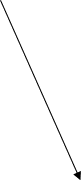
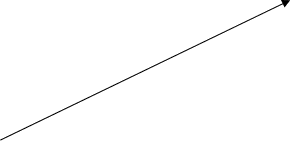
![]()
![]()
Предметы |
| Предмет |
Ученики |
| Класс |
| Фамилия |
| Имя |
Учителя |
| Фамилия |
| Имя Отчест |
| Предмет |

![]()
Рис. 5
В ходе этого процесса необходимо ответить на следующие вопросы:
Какие типы связей между информационными объектами?
Какое имя можно присвоить каждому типу связей?
Каковы возможные типы связей, которые могут быть использованы впоследствии?
Попытка задать ограничения на объекты, их характеристики и связи приводит к необходимости ответа на следующие вопросы:
Какова область значений для числовых характеристик?
Каковы функциональные зависимости между характеристиками одного информационного объекта?
Какой тип отображения соответствует каждому типу связей?
При проектировании БД существуют взаимосвязи между информационными объектами трех типов: «один к одному», «один ко многим», «многие ко многим» (рис.6).
Например:
|
Ученик |
Один к одному | Личное дело |
|
Класс |
Один ко многим | Ученик |
|
Ученик |
Многие к многим | Преподаватель |
Рис. 6
Построение концептуальной модели
В простых случаях для построения концептуальной схемы используют традиционные методы агрегации и обобщения. При агрегации объединяются информационные объекты (элементы данных) в один в соответствии с семантическими связями между объектами. Например, урок истории в 10 «а» классе проводится в кабинете №7, начало в 9-30. Методом агрегации создаем информационный объект (сущность) РАСПИСАНИЕ со следующими атрибутами: «класс», «предмет», «кабинет», «время». При обобщении информационные объекты (элементы данных) объединяются в родовой объект (рис.7):
|
|
||
| Литература | Филология | |
| Иностранные языки |
Рис. 7
Выбор модели диктуется прежде всего характером предметной области и требованиями к БД. Другим немаловажным обстоятельством является независимость концептуальной модели от СУБД, которая должна быть выбрана после построения концептуальной схемы.
Модели «сущность-связь», дающие возможность представлять структуру и ограничения реального мира, а затем трансформировать их в соответствии с возможностями промышленных СУБД, являются весьма распространенными.
Под сущностью понимают основное содержание того явления, процесса или объекта, о котором собирают информацию для БД. В качестве сущности могут выступать место, вещь, личность, явление и т.д. При этом различают тип сущности и экземпляр сущности. Под типом сущности обычно понимают набор однородных объектов, выступающих как целое. Понятие «экземпляр сущности» относится к конкретному предмету. Например:
Тип сущности - ученик
Экземпляр сущности - Иванов, Петров, Сидоров и др.
В нашем примере Школа, Класс, Предметы, Ученики, Учителя, Оценки – сущности. Проанализируем связи между сущностями (рис.8).
|
Название связи |
Между сущностями |
|
| Учится | Ученик | Класс |
| Изучает | Ученик | Предмет |
| Имеет | Школа | Класс |
| Преподает | Учитель | Предмет |
| Работает | Учитель | предмет |
Рис. 8
Теперь можно перейти к проектированию информационной (концептуальной) схемы БД (атрибуты сущностей на диаграмме не показаны) (рис.9).
|
принадлежит |
Школа |
|||
|
|
||||
|
Класс |
Учится |
Ученик |
||
|
|
||||
|
работает |
изучает |
|||
|
|
||||
|
Учитель |
Преподает |
Предмет |
||
|
|
||||
|
|
экзамен |
|||
|
|
||||
Ведомость |
Рис. 9
Логическое проектирование
Логическое проектирование представляет собой необходимый этап при создании БД. Основной задачей логического проектирования является разработка логической схемы, ориентированной на выбранную систему управления базами данных. Процесс логического проектирования состоит из следующих этапов:
Выбор конкретной СУБД;
Отображение концептуальной схемы на логическую схему;
Выбор языка манипулирования данными.
Выбор конкретной СУБД
Одним из основных критериев выбора СУБД является оценка того , насколько эффективно внутренняя модель данных, поддерживаемая системой, способна описать концептуальную схему. Системы управления базами данных, ориентированные на персональные компьютеры, как правило поддерживают реляционную или сетевую модель данных. Подавляющее большинство современных СУБД – реляционные.
Конструирование баз данных на основе реляционной модели имеет ряд важных преимуществ перед другими моделями
Независимость логической структуры от физического и пользовательского представления.
Гибкость структуры базы данных – конструктивные решения не ограничивают возможности разработчика БД выполнять в будущем самые разнообразные запросы.
Так как реляционная модель не требует описания всех возможных связей между данными, впоследствии разработчик может задавать запросы о любых логических взаимосвязях, содержащихся в базе, а не только о тех, которые планировались первоначально.
Отображение концептуальной схемы на логическую схему
При отображении информационной схемы, каждый прямоугольник схемы отображается в таблицу, которая является одним отношением. При этом следует учитывать ограничения на размер таблиц, которые накладывает конкретная СУБД.
Выбор языка манипулирования данными
Важной составной частью СУБД является язык манипулирования данными, который используется при работе различных приложений с БД. Как правило, язык манипулирования данными встраивается в язык программирования. Кроме того, при выборе СУБД, реализующей конкретную БД, необходимо оценить и техническую сторону дела, которая непосредственно связана с производительностью системы. В целом необходимо оценить семь групп параметров для выбора СУБД:
Характеристики ПК: тип, модель, фирма производитель, наличие гарантии.
Управление файлами и поиск: тип связи, модификация нескольких файлов, двунаправленное соединение таблиц, язык манипулирования данными, тип поиска.
Средства поддержки приложений: каталог данных, генератор приложений, процедурный язык, подпрограммы, макросы, отладчик, система поддержки исполнения, шифровка программ и данных, разграничения доступа, графика, текстовый редактор, статистика.
Ввод и поддержка целостности: управление с помощью команд, управление с помощью меню, проверка целостности по таблице, проверка уникальности ключа, проверка по дате, независимость данных.
Отчеты: отчеты по нескольким файлам, сохранение форматов отчетов, выдача отчета на экран, выдача отчета на магнитный носитель, вычисляемые поля, группы, переопределение формата даты, заголовки отчетов, генератор отчетов, итоговые поля, максимальная ширина отчета.
Операционная среда: тип операционной системы, объем требуемой оперативной памяти, необходимость использования постоянной памяти, объем требуемой постоянной памяти, язык подсистемы.
Дополнительные сведения: наличие сетевого варианта, стоимость, примечание, источники.
ACCESS
СУБД Access является системой управления базами данных реляционного типа. Данные хранятся в такой базе в виде таблиц, строки (записи) которых состоят из наборов полей определенных типов. С каждой таблицей могут быть связаны индексы (ключи), задающие нужные пользователю порядки на множестве строк. Таблицы могут иметь однотипные поля (столбцы), и это позволяет устанавливать между ними связи, выполнять операции реляционной алгебры. Типичными операциями над базами данных являются определение, создание и удаление таблиц, модификация определений (структур, схем) существующих таблиц, поиск данных в таблицах по определенным критериям (выполнение запросов), создание отчетов о содержимом базы данных.
Для работы с СУБД Access 2.0 требуются:
IBM PC или совместимый компьютер с процессором 386 или выше
DOS 3.3 или выше
Microsoft Windows 3.1 или выше
Не менее 6 МВ оперативной памяти (рекомендуется 8 МВ)
20 МВ свободной памяти на жестком диске
Мышь
СУБД позволяет задавать типы данных и способы их хранения. Можно также задать критерии (условия), которые СУБД будет в дальнейшем использовать для обеспечения правильности ввода данных. В самом простом случае условие на значение должно гарантировать, что не будет введен случайно в числовое поле буквенный символ. Другие условия могут определять область или диапазоны допустимых значений вводимых данных.
Microsoft Access предоставляет максимальную свободу в задании типа данных (текст, числовые данные, даты, время, денежные значения, рисунки, звук, электронные таблицы). Можно задавать также форматы хранения представления этих данных при выводе на экран или печать. Для уверенности, что в базе хранятся только корректные значения, можно задать условия на значения различной степени сложности.
Так как Microsoft Access является современным приложением Windows, можно использовать в работе все возможности DDE (динамический обмен данными) и OLE (связь и внедрение объектов). DDE позволяет осуществлять обмен данными между Access и любым другим поддерживающим DDE приложением Windows. В Microsoft Access можно при помощи макросов или Access Basic осуществлять динамический обмен данными с другими приложениями.
OLE является более изощренным средством Windows, которое позволяет установить связь с объектами другого приложения или внедрить какие-либо объекты в базу данных Access. Такими объектами могут быть картинки, диаграммы, электронные таблицы или документы из других поддерживающих OLE приложений Windows.
В Microsoft Access для обработки данных базовых таблиц используется мощный язык SQL (структурированный язык запросов). Используя SQL можно выделить из одной или нескольких таблиц необходимую для решения конкретной задачи информацию. Access значительно упрощает задачу обработки данных. Совсем не обязательно знать язык SQL. При любой обработке данных из нескольких таблиц Access использует однажды заданные связи между таблицами.
В Microsoft Access имеется также простое и в то же время богатое возможностями средство графического задания запроса – так называемый «запрос по образцу» (query by example), которое используется для задания данных, необходимых для решения некоторой задачи. Используя для выделения и перемещения элементов на экране стандартные приемы работы с мышью в Windows и несколько клавиш на клавиатуре, можно буквально за секунды построить довольно сложный запрос.
Microsoft Access спроектирован таким образом, что он может быть использован как в качестве самостоятельной СУБД на отдельной рабочей станции, так и в сети – в режиме «клиент-сервер». Поскольку в Microsoft Access к данным могут иметь доступ одновременно несколько пользователей, в нем предусмотрены надежные средства защиты и обеспечения целостности данных. Можно заранее указать, какие пользователи или группы пользователей могут иметь доступ к объектам (таблицам, формам, запросам) базы данных. Microsoft Access автоматически обеспечивает защиту данных от одновременной их корректировки разными пользователями. Access также опознает и учитывает защитные средства других подсоединенных к базе данных структур (таких, как базы данных Paradox, dBASE и SQL).
Практически все существующие СУБД имеют средства разработки приложений, которые могут использованы программистами или квалифицированными пользователями при создании процедур для автоматизации управления и обработки данных.
Microsoft Access предоставляет дополнительные средства разработки приложений, которые могут работать не только с собственными форматами данных, но и с форматами других наиболее распространенных СУБД. Возможно, наиболее сильной стороной Access является его способность обрабатывать данные электронных таблиц, текстовых файлов, файлов dBASE, Paradox, Btrieve, FoxPro и любой другой базы данных SQL, поддерживающей стандарт ODBE. Это означает, что можно использовать Access для создания такого приложения Windows, которое может обрабатывать данные, поступающие с сетевого сервера SQL или базы данных SQL на главной ЭВМ.
Все выше сказанное позволило остановить выбор на СУБД Access для постановки и решения задачи автоматизации процесса ведения документации и отчетности в учебном заведении.
Таблицы.
Работа в Access начинается с определения реляционных таблиц и их полей, которые будут содержать данные. Далее определяются реляционные связи между таблицами. Так как данная тема не входит в дипломную работу, то опустим процесс их создания. Конечным результатом данного этапа является таблица реляционных связей, приведенная на рисунке 10.
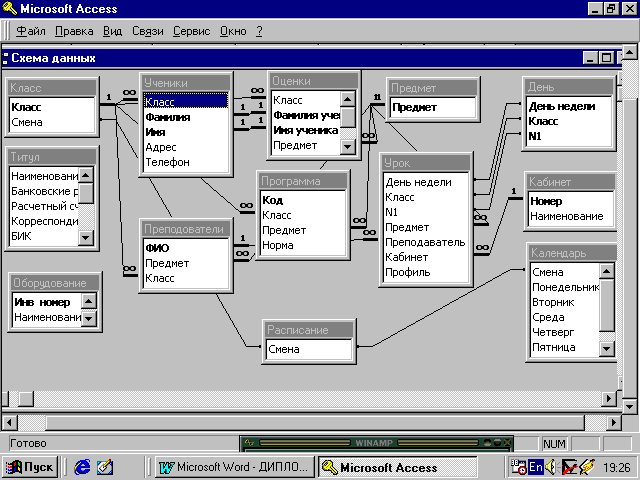
Рис. 10
Формы
Ф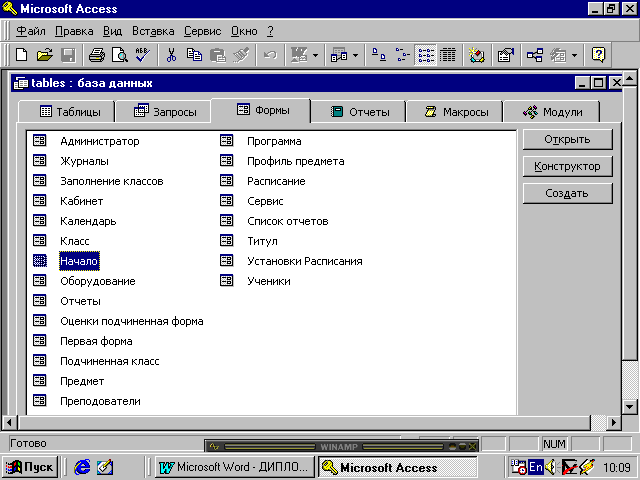
Рис. 11
ормы – одно из основных средств для работы с базами данных в Access - используются для ввода новых записей (строк таблиц), просмотра и редактирования уже имеющихся данных, задания параметров запросов и вывода ответов на них и др. Формы представляют собой прямоугольные окна с размещенными в них элементами управления. Существует возможность создания форм динамически при исполнении программы, однако естественным режимом их создания является режим визуального конструирования (рис.11). Выбор команды Форма в меню Вставка выводит на экран окно Новая Форма, позволяющее задать таблицу или запрос, для которых создается новая форма, и указать режим ее создания. Кроме создания формы «вручную», создание формы можно автоматизировать, используя Мастер форм (FormWizard). Кроме того, можно создать специальные формы, в том числе с листами данных (Autoform: Datasheet), диаграммами (Chart Wizard) и сводными таблицами (PivotTable Wizard) в формате Excel.
Э
Рис. 12
Список
Управляющие кнопки
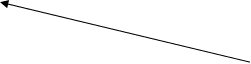
 лементами
управления
могут быть
графические
примитивы,
надписи, рисунки
и другие статические
объекты, которые
не изменяются
при переходе
между записями.
Сюда же следует
отнести текстовые
поля, содержимое
которых модифицируется
при передвижении
по записям.
Элементы управления
могут использоваться
для ввода и
отображения
дат, а также
для выполнения
вычислений
и вывода результата.
Элементами
управления
являются кнопки
команд,
которые активизируют
исполнение
различных
операций; объекты
типа подчиненные
формы (бланк
таблицы, дочерней
по отношению
к форме); объекты,
облегчающие
восприятие
д
лементами
управления
могут быть
графические
примитивы,
надписи, рисунки
и другие статические
объекты, которые
не изменяются
при переходе
между записями.
Сюда же следует
отнести текстовые
поля, содержимое
которых модифицируется
при передвижении
по записям.
Элементы управления
могут использоваться
для ввода и
отображения
дат, а также
для выполнения
вычислений
и вывода результата.
Элементами
управления
являются кнопки
команд,
которые активизируют
исполнение
различных
операций; объекты
типа подчиненные
формы (бланк
таблицы, дочерней
по отношению
к форме); объекты,
облегчающие
восприятие
д
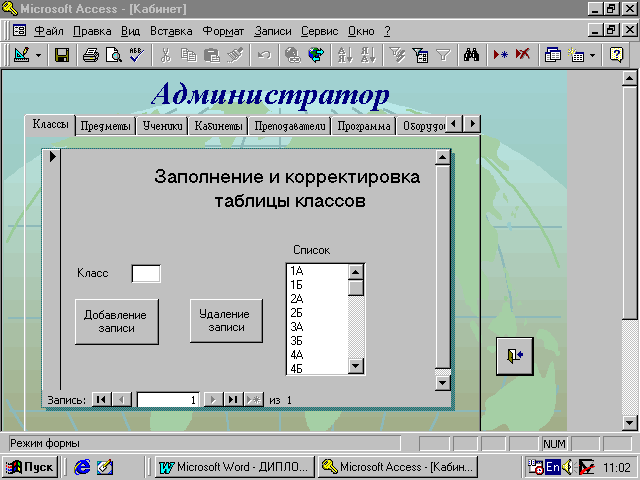
Текстовое поле
Подчиненная форма
В большинстве случаев для создания элемента управления достаточно перетащить его на форму из панели инструментов. Каждый элемент помещается в определенный раздел формы. В зависимости от типа раздела (Заголовок формы, Область данных и др.) элемент управления будет появляться однажды, отображаться на каждой странице, в каждой группе записей или для каждой записи.
Для создания формы с помощью Мастера форм (FormWizard) предполагается следующая последовательность действий:
Выберите Формы / Создать. На экране появится окно диалога «Новая форма», в котором необходимо выбрать метод построения формы и исходный объект для построения формы. В качестве такого объекта могут быть выбраны таблица или запрос (рис.13).
Рис.13
Допустим в качестве исходной таблицы мы выбрали Оборудование, в качестве метода создания форм - Мастер форм. После нажатия кнопки Ok, переходим к следующему диалоговому окну (рис. 14).
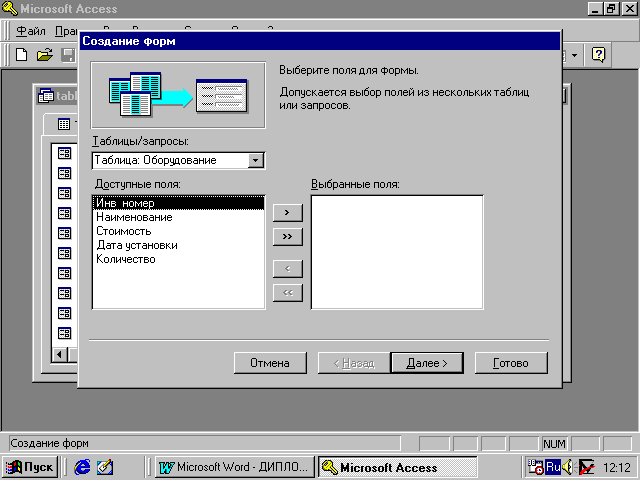
Рис. 14
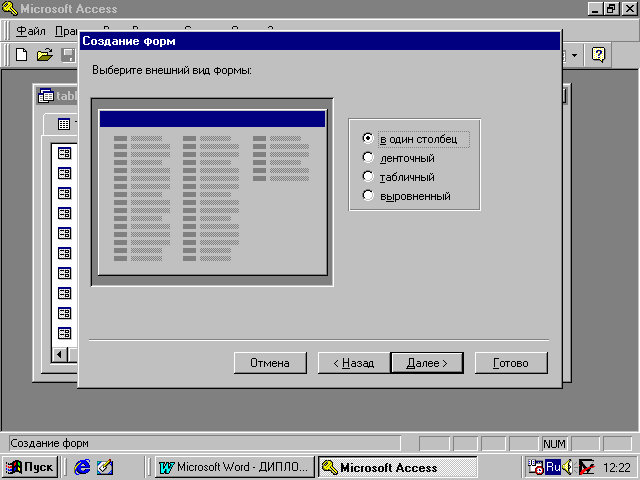
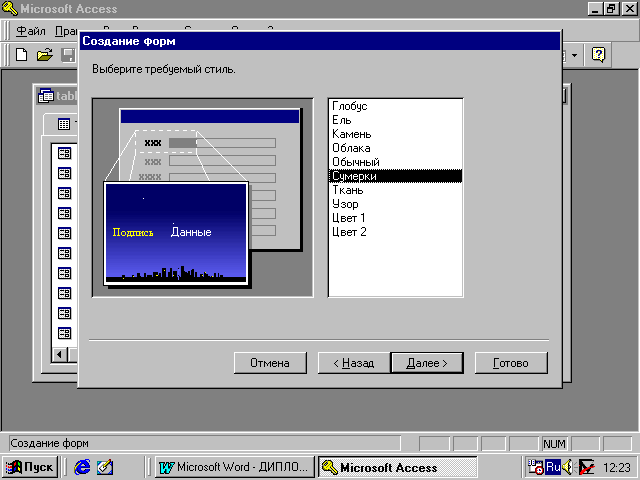
Рис. 15
Укажите поля, которые необходимо поместить на форму. Кнопки расположенные в нижней части экрана позволяют возвратиться назад на один шаг или продолжить процесс формирования формы далее.На следующих шагах Мастер форм предлагает выбрать форму представления отчета (в столбец, ленточную, табличную или выровненную) и стиль оформления. Стили представляют собой набор различных фоновых рисунков с соответствующим подбором шрифтов и форм полей (рис. 15).
На последнем шаге можно изменить предлагаемое Мастером название формы на свое собственное и на этом завершить процесс создания формы нажав кнопку Готово.
Если по каким-либо причинам форма вас не удовлетворяет, нажмите кнопку Конструктор, и вы перейдете в режим конструктора форм, в котором получите в свое распоряжение все средства для создания полноценной формы.
Отчеты
О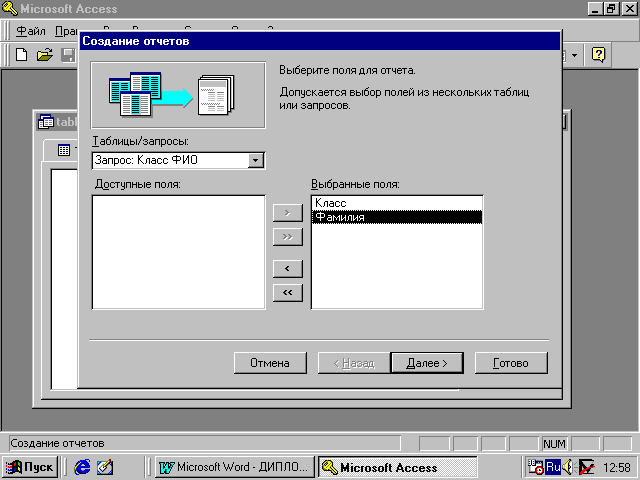
тчеты,
как и формы,
являются главными
элементами
интерфейса
баз данных. Они
позволяют
выводить на
печать информацию
о содержимом
базы в удобном
для пользователя
виде. Большая
часть отчетов
создается на
этапе проектирования
офисного приложения.
Новый отчет
создается
командой Отчет
меню Вставка
(рис.16). Во многом
формирование
отчетов совпадает
с процессом
создания экранных
форм.
Рис. 16
Пусть, например, мы создаем отчет с помощью Мастера для распечатки списка всех учеников класса. В качестве исходных данных выберем запрос Класс_ФИО, который содержит поля Класс и Фамилия.
На следующем шаге Мастер отчетов предлагает осуществить группировку данных. Так Класс будет печататься только один раз в заголовке листа, а фамилии учеников - в виде списка в одну колонку (рис 17).
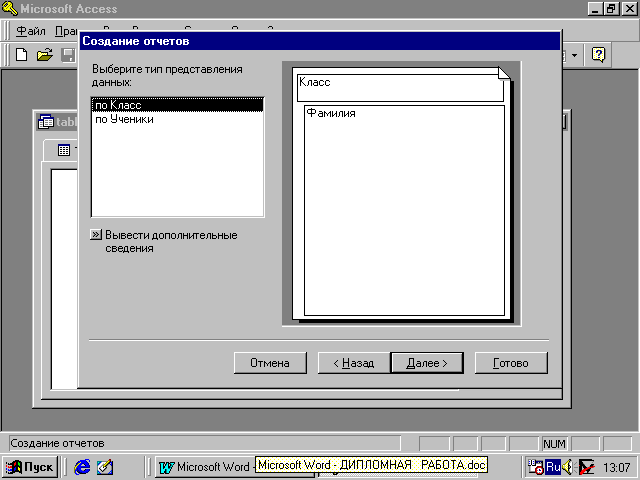
Рис.
17
После чего Мастер отчетов предлагает ввести сортировку. Допускается сортировка записей в возрастающем или убывающем порядке, включающая до четырех полей (рис 18).
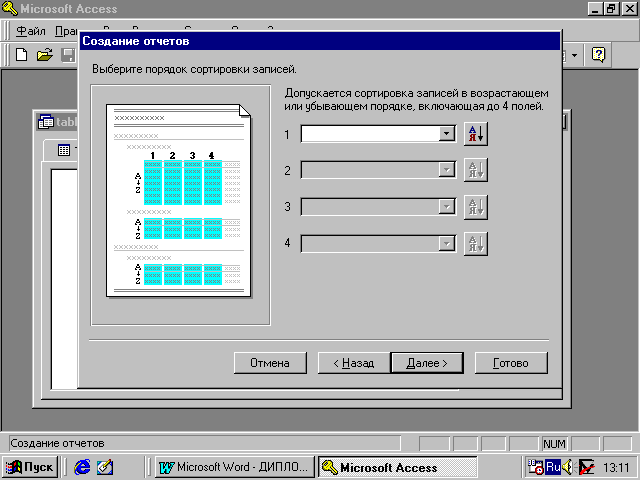
Рис.
18
На следующих шагах предлагаются выбрать макет отображения отчета и ориентацию листа бумаги, а также определить стиль заголовка и подножий.
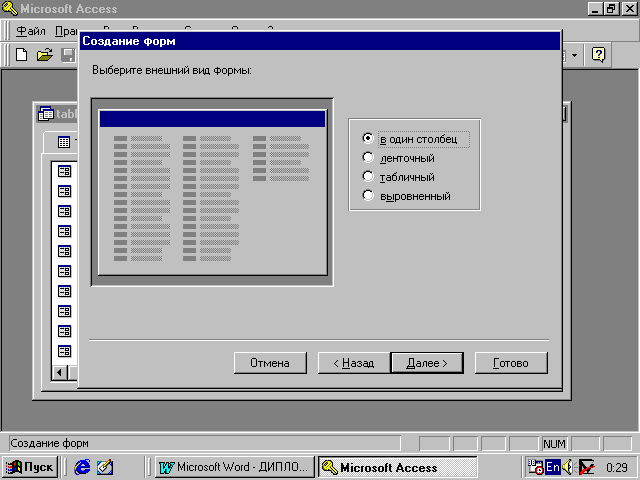
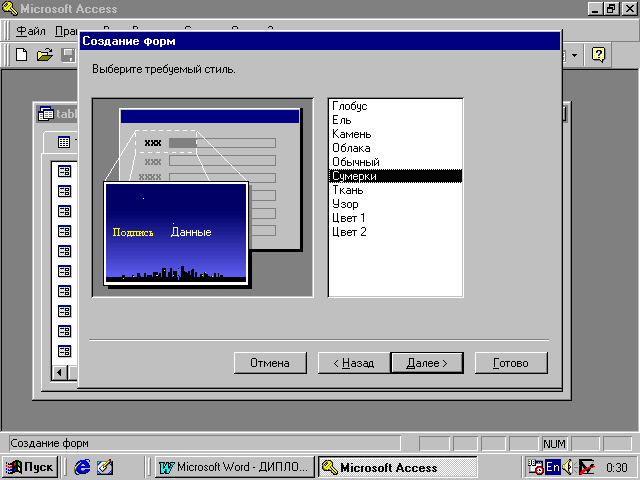
Рис.
19
Шагнув далее, вы увидите на экране окно диалога с клетчатым флагом, который указывает на то, вы подошли к финишу.
Задайте наименование отчета и нажмите кнопку Готово (рис. 20).
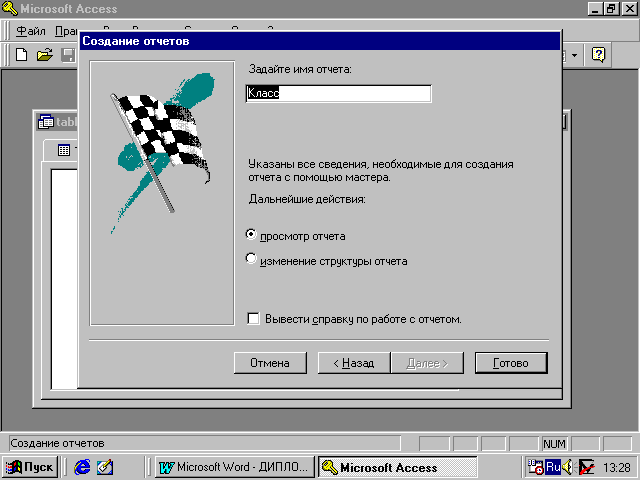
Рис.
20
Модифицируется отчет следующим образом: необходимо выбрать его имя на вкладке Отчеты и щелкнуть на кнопке Конструктор. Выбор команды Просмотр в том же окне позволяет увидеть, как будет выглядеть распечатанный отчет.
Многообразие возможностей формирования различных типов форм и отчетов в Access, многогранная работа с элементами управления неоправданно увеличат объем дипломной работы при общих стандартных подходах при формировании форм и отчетов и поэтому не рассматриваются.
Вопросы объекно ориентированного программирования выходят за рамки данной дипломной работы.
Описание работы с программой ведения электронной документации и отчетности учебного заведения.
Программа, с условным названием «Электронный завуч», предназначена для автоматизации делопроизводства, ведения документации и выдачи различных отчетов и справок в учебных заведениях.
В базу данных заводятся фамилии учащихся в разрезе по классам (возможно ведение до 4 уровней вложенности: школа, отделение, смена, класс), дисциплины, преподаватели, классы или аудитории, учебный календарь.
На основании введенных данных рассчитывается расписание занятий и в дальнейшем производится отметка прочитанных часов каждым преподавателем.
На основании отметок, проставляемых в электронный журнал,
выдается большое количество справок и отчетов, в том числе и в графическом виде.
Для четкого понимания условимся о применении следующей терминологии:
Курсор - мигающая вертикальная черта на экране монитора
Выделить –установить указатель мыши (светлая стрелка) на объект и два раза щелкнуть левой кнопкой мыши
Полоса прокрутки -
Переключатель -
Раскрывающийяся список – это свернутый до одной строки список, который появляется полностью при щелчке мыши на треугольнике в правой части видимой строки списка.
Вкладка - аналог листка записной книжки, в котором вместо буквы алфавита (согласно которой мы ищем нужную информацию) написано название таблицы (формы).
Р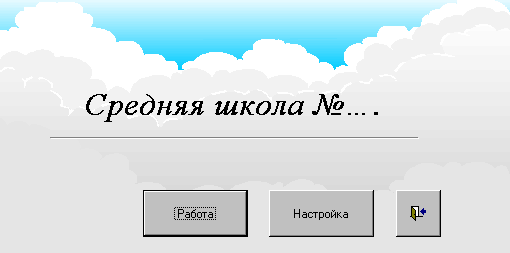
абота
начинается
с основного
окна, на котором
должен отображаться
титульный
заголовок
названия учебного
заведения (рис.
21). В начале работы
на этой форме
только три
командные
кнопки: «Работа»,
«Настройка»
и
Рис. 21
кнопка «Выход» с изображением раскрытой двери, означающая завершение работы с данным окном, а так как это окно основное, то завершение работы с ним означает окончание работы с программой в целом.
Рассмотрим действие каждой кнопки.
Кнопка «Настройка» позволяет выполнить настройку программы.
Нажав кнопку «Настройка», вы попадете в окно с надписью «Администратор». Окно состоит из множества вкладок, каждая вкладка предназначена для заполнения соответствующей таблицы.
Заполнение титульного листа.
Найдите вкладку «Титул»; если необходимо, используйте значки прокрутки в виде треугольников, находящиеся в правом верхнем углу на уровне названий вкладок. Нажмите на ярлычок вкладки «Титул» (рис. 22). В открывшемся окне заполните все поля, они потребуются при выдаче некоторых документов. Наименование представлено двумя строками. Текст, набранный в верхней строке будет показан крупным шрифтом на первом титульном листе программы, текст из второй строки отобразится под первой более мелким шрифтом.
По окончании работы перейдите к другой вкладке или нажмите кнопку «Выход» с изображением открытой двери.
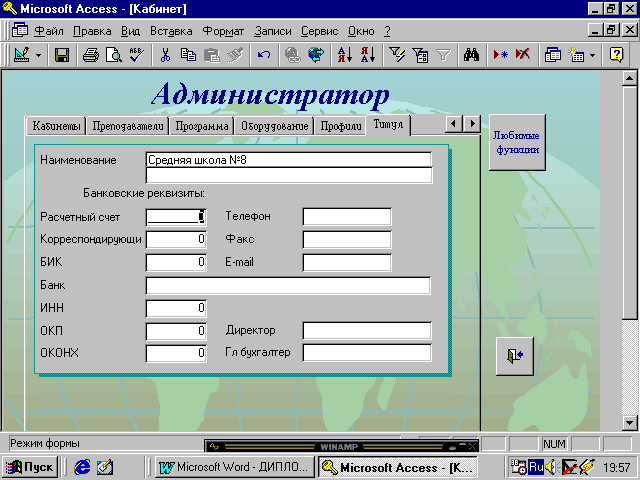
Рис.
22
Заполнение таблицы Классы
. Нажав на ярлычок вкладки «Классы», вы попадете в экранную форму, позволяющую вводить, исправлять и удалять классы. Ввод этой информации должен производиться в первую очередь, так как на нее опираются многие другие таблицы, использующие значение класса при заполнении своих полей (рис. 23).
Эта форма имеет окно «Класс», окно «Список», управляющие кнопки «Добавление записи», «Удаление записи», «Перевести в следующий класс».
Для ввода названий классов в окне «Класс» надо набрать номер и букву класса. Затем нажать клавишу «ENTER». Введенный класс отображается в окне «Список». Для ввода следующего класса нажмите кнопку «Добавление записи» и наберите номер и букву следующего класса. Если надо исправить введенное значение, выделите нужную запись в списке Выбранное значение появится в окне «Класс». Установите курсор в это окно. Внесите исправления и нажмите клавишу «ENTER». Для удаления записи выделите ее в окне «Список» и нажмите клавишу «Удаление записи». Программа запросит подтверждения на удаление записи, нажмите на кнопку «Да».
Внимание! Исправив значение класса в этой таблице тем самым вы исправите его значение во всех связанным с ним ранее таблицах.
На данную работу по заполнению, удалению и корректировке классов лучше всего наложить запрет всем, кроме главного администратора системы, так как следствием неквалифицированных действий может быть уничтожение всей информации в базе данных.
Опасно!
Если удалить значение класса из этой таблицы, то удалятся записи во всех таблицах, которые были связаны с этим полем.
К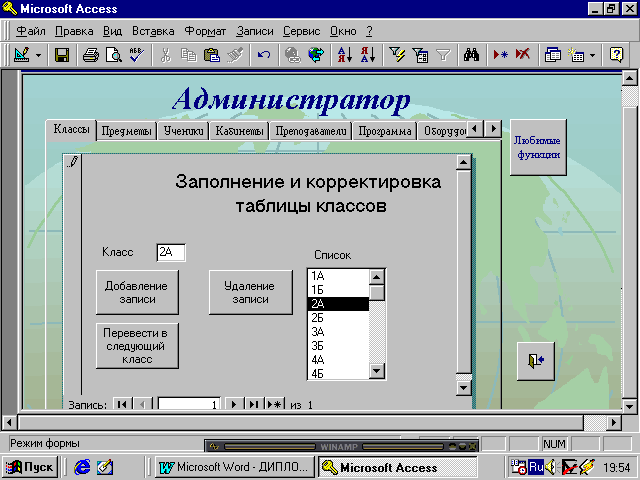
нопка
«Перевести
в следующий
класс» автоматически
переводит ВСЕХ
учащихся в
следующий
класс. При этом
ученики выпускных
классов
переводятся в Архив с наименованием «Выпуск NNNN года».
Рис. 23
Заполнение таблицы Предметы.
Данная таблица служит в роли классификатора наименований дисциплин. Аналогично таблице Классы, изменение наименования предмета приведет к его изменению во всех связанных с ним записях всех таблиц. При удалении предмета, удаляются все записи во всех таблицах, которые были связаны с этим полем (рис. 24).
Для ввода нового предмета наберите его наименование в окне «Предмет» и нажмите клавишу «ENTER».
Для удаления выделите предмет в приведенном списке (если необходимо, используйте полосу прокрутки). При этом выбранный предмет отобразится в отдельном окне. Нажмите кнопку «Удаление записи». Программа запросит подтверждения на удаление записи, нажмите на кнопку «Да».
Для изменения наименования предмета выделите предмет в приведенном списке, и введите исправление в окне «Предмет», установив курсор в это окно, после чего нажмите клавишу «ENTER» на клавиатуре.
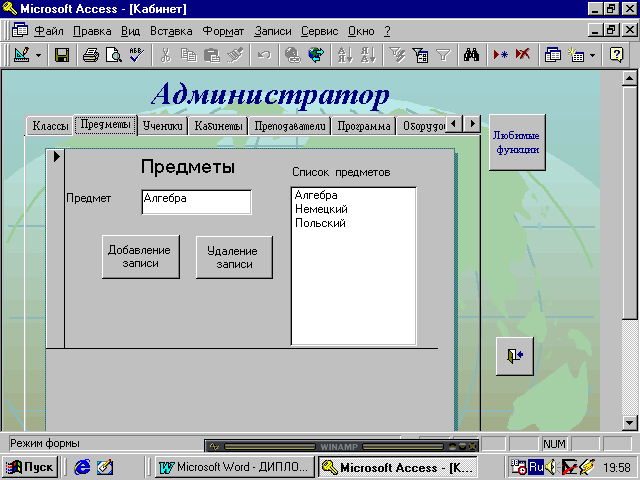
Рис.
24
Заполнение таблицы Ученики.
Нажмите на вкладку «Ученики» (рис.25). В окне «Класс» выберите из раскрывающегося списка класс. Перейдите в списке фамилий к строке, обозначенной звездочкой, и начинайте вводить. Переход от одного поля к другому осуществляется нажатием клавиши «Табуляция» на клавиатуре или переводом указателя мыши и щелчком левой кнопки мыши.
Исправления вводятся стандартным образом: установите курсор в нужное место, внесите исправления и нажмите клавишу «ENTER».
Для удаления записи пометьте удаляемую запись щелчком в крайнем левом столбце напротив фамилии ученика, затем нажмите на клавиатуре клавишу «Delete».
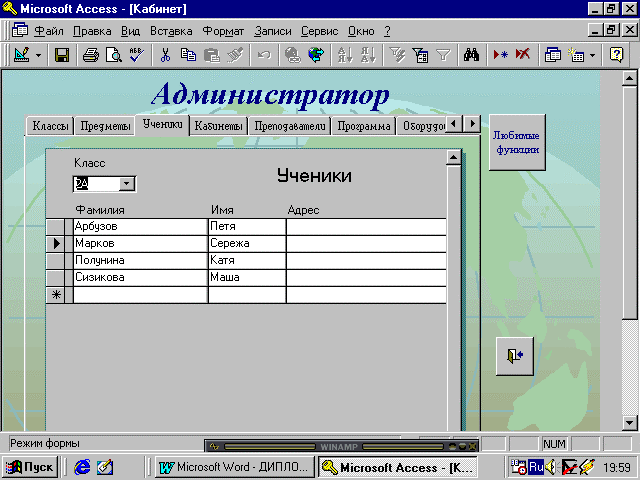
Рис. 25
Заполнение таблицы Кабинеты.
Нажмите на вкладку «Кабинеты» (рис. 26). В окне «Номер» вводится номер кабинета, в окне «Наименование» -наименование. Переход от одного поля к другому осуществляется нажатием клавиши «Табуляция» на клавиатуре. После заполнения полей нажмите клавишу «ENTER» на клавиатуре. Для следующего ввода нажмите клавишу «Ввод» и выполните всю последовательность действий сначала.
Для удаления сделайте двойной щелчок на предмете в приведенном списке ( если необходимо, используйте полосу прокрутки). При этом выбранный кабинет отобразится в окнах «Наименование» и «Номер». Нажмите кнопку «Удаление записи».
Для изменения номера или наименования кабинета сделайте двойной щелчок в приведенном списке и введите исправление в окнах «Наименование» и «Номер», после чего нажмите клавишу «ENTER» на клавиатуре.
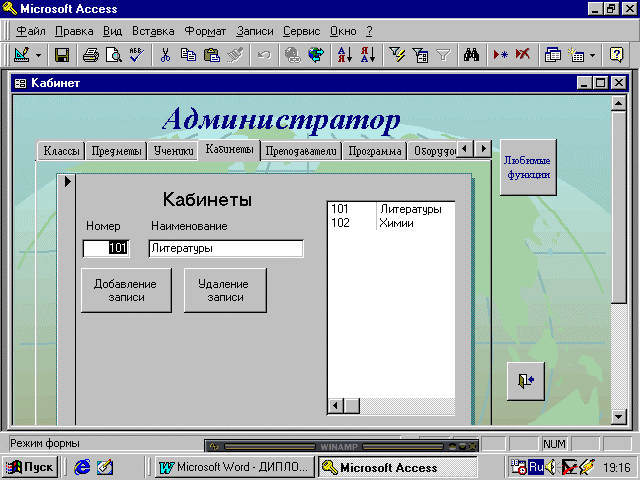
Рис. 26
Заполнение таблицы Преподаватели.
Нажмите на вкладку «Преподаватели» (рис. 27). На форме имеется три рабочих окна и список. В первом окне необходимо ввести фамилию преподавателя. Во втором окне из раскрывающегося списка «Предметы» надо выбрать предмет, который этот преподаватель ведет. В третьем окне надо выбрать номер класса, классным руководителем которого является данный преподаватель. Переход от одного поля к другому осуществляется нажатием клавиши «Табуляция» на клавиатуре. После заполнения полей нажмите клавишу «ENTER» на клавиатуре.
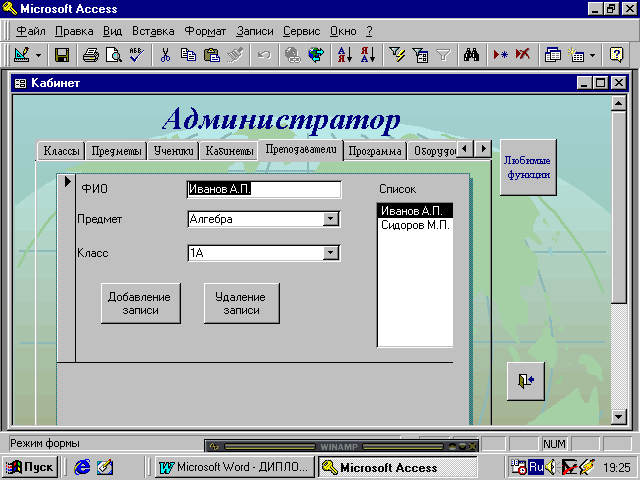
Рис.
27
Для следующего ввода нажмите клавишу «Ввод» и выполните всю последовательность действий сначала.
Для удаления сделайте двойной щелчок на фамилии в приведенном списке (если необходимо, используйте полосу прокрутки), при этом выбранная фамилия отобразится в окне. Нажмите кнопку «Удаление записи».
Для изменения сведений сделайте двойной щелчок в приведенном списке ФИО преподавателей и введите исправления в соответствующих окнах, после чего нажмите клавишу «ENTER» на клавиатуре.
Заполнение таблицы Программы.
Нажмите на вкладку «Программа» (рис.28). Таблица предназначена для хранения информации о дисциплинах, читаемых в данном классе, и объеме часов, отведенных на учебную программу. Существует возможность по каждому классу завести индивидуальный объем часов. На форме имеется два переключателя, раскрывающийся список и таблица. Если включить первый переключатель «Фиксировать класс», то появляется управляющая кнопка, по которой можно продублировать набранную для одного класса программу на все классы данной параллели. Поле «Предмет» имеет раскрывающийся список. Раскрыв список, щелкните на наименовании того предмета, который должен находиться в этой строчке. Переход от одного

Рис.
28
поля к другому осуществляется нажатием клавиши «Табуляция» на клавиатуре. После заполнения строки нажмите клавишу «ENTER» на клавиатуре.
Исправления вводятся стандартным образом: установите курсор в нужное место, внесите исправления и нажмите клавишу «ENTER».
Для удаления записи пометьте удаляемую запись щелчком в крайнем левом столбце и нажмите на клавиатуре клавишу «Delete».
Заполнение таблицы Оборудование.
Нажмите на вкладку «Оборудование» (рис.29). Перейдите к строке, обозначенной звездочкой, и начинайте вводить. Переход от одного поля к другому осуществляется нажатием клавиши «Табуляция» на клавиатуре.
Исправления вводятся стандартным образом.
Для удаления записи пометьте удаляемую запись щелчком в крайнем левом столбце и нажмите на клавиатуре клавишу «Delete».
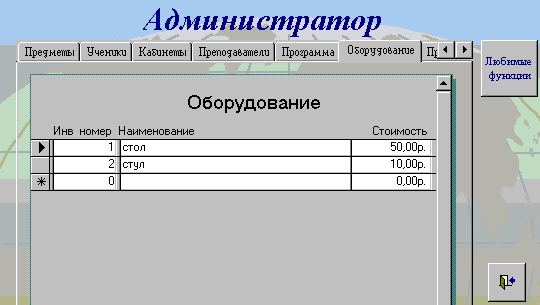
Рис. 29
Заполнение таблицы Профили.
Таблица «Профили» используется для назначения общего имени группе дисциплин одной тематики. Группировка используется при планировании загрузки рабочего дня в режиме расчета Расписания и при выдаче некоторых отчетов. Нажмите на вкладку «Профили» (если необходимо, используйте значки прокрутки, находящиеся в правом верхнем углу на уровне вкладок) (рис.30). В открывшемся окне заполните поле «Профиль». Перейдите к следующему полю, расположенному правее. Щелкните по символу треугольника. В раскрывшемся списке отметьте предметы, которые входят в состав данной группы, и нажмите клавишу «ENTER». Для ввода следующей группы нажмите кнопку «Добавление записи». По окончании работы перейдите к другой вкладке или нажмите кнопку «Выход» с изображением открытой двери.
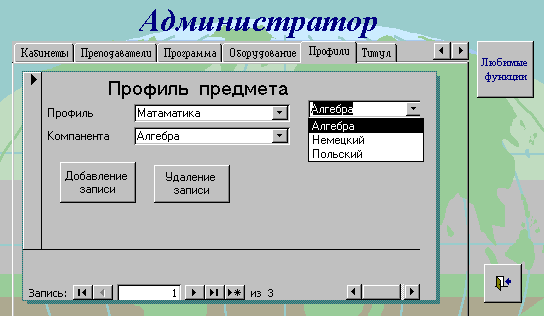
Рис.
30
Клавиша Любимые функции позволяет выбрать для каждого пользователя наиболее часто используемые функции и оформить их запуск в виде «горячих клавиш».
Вернемся к основному окну с титульным листом учебного заведения.
Кнопка «Работа».
Нажав ее, вы получите основную рабочую форму программы (рис.31).
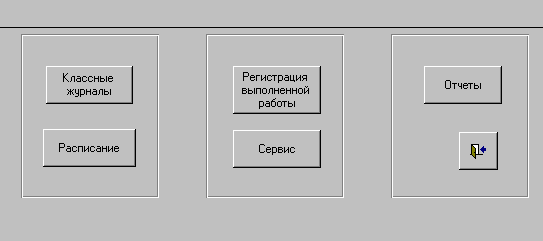
Рис.
31
Ведение классных журналов.
Не отличается от ведения журналов в бумажном виде (рис. 32). Выберите класс, нажмите на вкладку Предмет и далее, как в обычном журнале, выставляйте оценки. Правда и здесь имеется новшество.
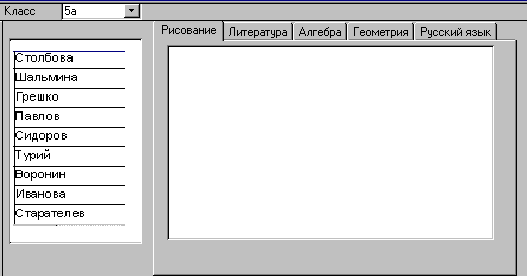
Рис.
32
Щелкнув правой кнопкой мыши на поставленной оценке ,можно задать вес оценки. Веса градуируются от нуля до девяти. Теперь учитель, ставя «слабую тройку», может присвоить ей вес равный 1. Рекомендуется за устные ответы с места ставить оценки с весом 3, за ответ у доски или письменную работу – 5, за контрольную работу – 9. За плохое поведение на уроке можно поставить двойку с весом равным нулю, в этом случае оценка будет играть чисто психологическую роль. По умолчанию оценке присваивается вес равный 4. Средняя оценка выводится по формуле:
![]()
![]()
![]() ( оценка
* вес)
( оценка
* вес)
С![]()
![]()
![]()
![]()
![]() редняя
оценка =
редняя
оценка =
![]() Веса
Веса
Расчет расписания
Нажмите управляющую кнопку. При этом вам необходимо будет заполнить форму (рис.33).
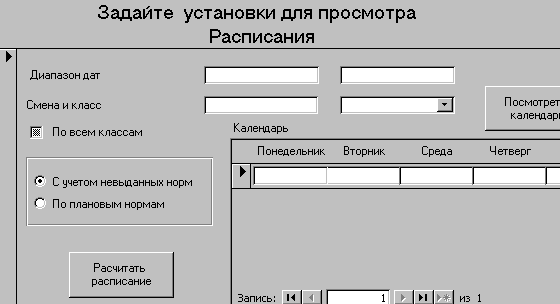
Рис.
33
В общем случае существует возможность перед автоматическим расчетом расписания закрепить жестко некоторые дисциплины по дням недели (рис.34), остальные предметы встанут на свободные места согласно плановым нормам, указанным в учебной программе, либо с учетом отставания по программе. Автоматически согласуется непересекаемость предметов по каждому преподавателю и кабинетам.
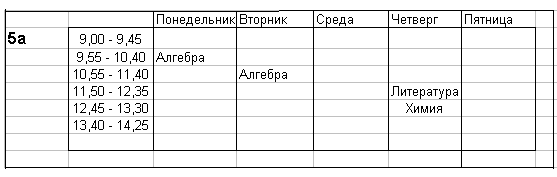
Рис. 34
Кнопка «Регистрация выполненной работы» позволяет зафиксировать фактически выданные преподавателями часы и отобразить реальную картину. На данном этапе происходит корректировка планового расписания. Непрочитанные дисциплины убираются, в случае необходимости, добавляются те предметы, которые были поставлены на замену.
Здесь же формируется заготовка расписания для следующей недели, производится закрепление на отдельных позициях дисциплин, которые необходимо поставить в строго определенное место.
Кнопка «Сервис» (рис.35) открывает форму позволяющую выполнять некоторые сервисные работы. Так кнопка «Архивировать» создает архив базы данных на жестком диске или на дискетах, кнопка «Восстановить» – восстанавливает данные из архива в случае их разрушения на диске.
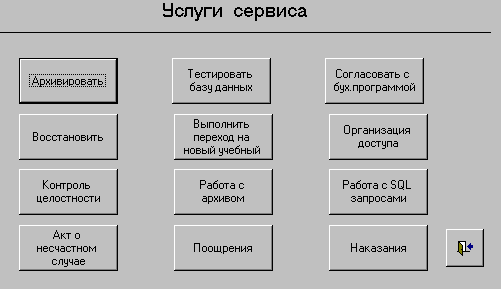
Рис.
35
В большинстве случаев для восстановления работоспособности базы данных достаточно нажать кнопку «Контроль целостности». Для проверки полноты информации в базе данных и получения сведений о том, что еще необходимо ввести, служит кнопка «Тестировать базу данных». Для выполнения перевода на новый учебный год служит кнопка «Выполнить переход на новый учебный год». В ряде случаев существует необходимость в передаче табеля рабочего времени в специализированную бухгалтерскую программу, например, «Парус». Для осуществления этой функции служит кнопка «Согласовать с бухгалтерской программой». По нажатию этой кнопки происходит согласование списочного состава, оборудования, происходит передача табеля. В дальнейшем расчеты заработной платы, отчислений и др. ведется на бухгалтерской программе.
Кнопка «Организация доступа» позволяет назначить пароли доступа широкому кругу лиц, предоставляя каждому столько прав, сколько тому требуется для выполнения своих производственных обязанностей.
Кнопка «Работа с SQL запросами» позволяет продвинутым пользователям формировать свои собственные запросы и справки, непредусмотренные в данной программе.
Нижний ряд кнопок «Акт о несчастном случае», «Поощрения» и «Наказания» служат для ввода дополнительной информации в базу данных.
Кнопка «Отчеты» на основной рабочей форме программы открывает окно со списком отчетов и графиков, которые могут быть получены на основе информации, содержащейся в базе данных. Формы отчетов приведены в Приложении 2.
Санитарно-гигиенические требования к использованию компьютеров
Работа на компьютере связана со значительной концентрацией внимания, зрительным напряжением и эмоциональной нагрузкой. Во время работы компьютера создаются специфические условия микроклимата: повышается температура воздуха, понижается влажность, изменяется ионный состав воздуха. Наблюдается также повышенный уровень электромагнитных излучений, статическое электричество.
Эти явления могут вызвать отклонения в состоянии здоровья, которые проявляются в первую очередь в том, что у человека снижается работоспособность , быстро наступает зрительное утомление, затем появляются признаки ухудшения зрения, нарушения функционального состояния центральной нервной системы. Пока последствия работы с компьютером не изучены до конца. Однако выяснено, что наибольшую опасность представляет электромагнитное излучение. Его уровень превышает допустимые нормативы в 2-5 раз, в то время как уровни ультрафиолетового и инфракрасного излучения значительно ниже принятых гигиенических нормативов, а рентгеновское излучение практически отсутствует.
В последние годы появляются сообщения о возможности индукции электромагнитными излучениями злокачественных заболеваний. Немногочисленные данные говорят о том, что наибольшее число случаев приходится на опухоли кроветворных органов и на лейкоз в частности.
Статистика дает такую информацию об основных заболеваниях при работе с компьютером:
Заболевания органов зрения - 60% пользователей
Сердечно-сосудистая система-60%
Желудочно-кишечный тракт -40%
Кожные заболевания -10%
Различные опухоли
Для снижения вредного воздействия компьютера на человека необходимо соблюдать определенные требования к условиям работы, к рабочему месту; компьютер должен соответствовать гигиеническим требованиям. Кроме того, необходимо строго соблюдать режим работы на компьютере. Рассмотрим подробнее эти требования.
Каждый компьютер должен иметь сертификат республиканского центра санэпиднадзора, сертификат соответствия ГОСТу, технический паспорт и т.д. При проверке рекомендуется обращать внимание на следующие параметры: размер экрана по диагонали – 31 см, частота кадровой развертки >= 70 Гц, разборчивость изображения, яркость знака, окраску знака (при монохромном изображении рекомендуется желтозеленый цвет знаков на темном фоне, при цветном – не более 7 цветов одновременно), отсутствие геометрических искажений. Корпус компьютера, клавиатура и другие блоки и устройства должны иметь матовую поверхность(без блестящих деталей, способных создавать блики). В целях защиты от электромагнитных и электростатических полей надо использовать экранные фильтры, специальные экраны, другие средства индивидуальной защиты, прошедшие испытания и имеющие соответствующий гигиенический сертификат
К помещению, в котором размещается компьютер, предъявляются такие требования: объем помещения должен быть не менее 24 м3 ( на один компьютер), окна помещения должны быть ориентированы на север, северо-восток. Оконные проемы должны быть оборудованы регулируемыми устройствами типа жалюзи, занавесей, внешних козырьков и т.п.
Для пола рекомендуется поливинилхлоридное антистатическое покрытие (никаких ковров!). Аналогичные рекомендации для стен (панели), дверей. Выше панелей желательны звукопоглощающие материалы для снижения уровня шума. Рекомендуется также применять современную технику, так как на ней установлены звукопоглощающие устройства.
Для отделки помещений нельзя использовать материалы, выделяющие вредные химические вещества : ДСП, моющиеся обои, пленочные, рулонные синтетические материалы, слоистый бумажный пластик. Шторы должны быть из плотных натуральных тканей, они не должны пропускать свет.
Оптимальные параметры микроклимата: температура – 19-21 градус, относительная влажность – 55 –65 %. Систематически перед началом работы необходимо сквозное проветривание и влажная уборка. Это обеспечит качественный состав воздуха в помещении. Если позволяют погодные условия , работать лучше при открытых окнах, а для повышения влажности воздуха использовать увлажнители или установить емкости с водой вблизи отопительных приборов. Содержание вредных химических веществ в воздухе помещения с ЭВМ не должно превышать среднесуточных концентраций для атмосферного воздуха.
К рабочему месту требования следующие: расстояние от окна не менее 0,8 м– 1м. Светильники располагаются слева от компьютера, параллельно линии зрения. Освещение может быть естественным, искусственным (при закрытых шторах), а также смешанным. Искусственное освещение должно осуществляться системой общего равномерного освещения. (Рекомендуются люминесцентные лампы дневного цветораспределения). Освещенность на поверхности стола в зоне размещения рабочего документа должна быть 30-50 лк. Допускается установка светильников местного освещения для подсветки документов. В них можно применять лампы накаливания. Для компьютера нужен специальный одноместный стол (одна столешница для размещения компьютера, другая – для клавиатуры). Кресло или стул должны регулироваться по высоте («вертушка»), углы лопаток должны касаться спинки стула. Рабочая поза-прямая, слегка наклон вперед. Оптимальное расстояние от экрана до глаз 0,6 м– 0,7м. Уровень глаз должен приходится на центр экрана или 2/3 его высоты.
Режим работы на компьютере при соблюдении всех гигиенических требований – не более 5-6 часов для взрослого, при этом через каждые 20-30 минут нужно делать перерывы на 5-10 минут, чтобы снять зрительное утомление, статическое электричество, проделать комплекс физических упражнений, улучшающих функциональные состояния ЦНС, дыхательной системы, мозгового кровообращения, ликвидирующих застойные явления нижней половины тела, ног, плечевого пояса. Два раза в год необходим контроль зрения.
ЭКОНОМИЧЕСКАЯ ЧАСТЬ ДИПЛОМНОЙ РАБОТЫ
Экономическая часть дипломной работы ,к сожалению, не написана. Из-за недостатка времени не было возможности опробовать работу программы в реальных условиях и произвести оценку выгоды от ее применения в цифрах. Но при ознакомлении с работой школьных администраторов выяснены следующие факты:
Составление школьного расписания (нового) занимает не менее рабочей недели у опытного завуча.
Замена (корректировка) даже одного предмета (например, в связи с болезнью учителя) может составить по затратам времени несколько часов.
Составление отчетов (различных видов отчетов около 40) тоже очень трудоемкий по времени процесс.
Бывают случаи утери классных журналов, иногда их умышленная порча.
Классные руководители тратят массу времени на выборку оценок по конкретным ученикам при подготовке к родительским собраниям, для составления отчетов.
Учитывая эти факты, считаю, что внедрение созданной программы в школу даст хороший экономический эффект, но главный результат – педагоги больше времени смогут тратить на работу непосредственно с учениками, профессиональное совершенствование.
Следствием этого станет повышение эффективности обучения.
ЗАКЛЮЧЕНИЕ
Об актуальности создания программы для ведения школьной документации говорилось во введении к дипломной работе. Рассмотрим перспективы ее применения и совершенствования.
ЛИТЕРАТУРА
Вейскас Д., Эффективная работа с Microsoft Access 2, С.-Пб.,1995
Биллиг В.А., Дехтярь М.И., VBA и Office 97 Офисное программирование, М., изд. «Русская редакция», 1998
Гусева Т.И., Башин Ю.Б. , Проектирование баз данных в примерах и задачах, М.,1992
Савельев В.А., Персональный компьютер для всех (кн.3), Создание и использование баз данных, М.,1991
Хоффбауэр М., Шпильманн К., ACCESS 7.0, Сотни полезных рецептов, Киев, «BHV», 1996
Тимоти Бадд, Объектно- ориентированное программирование в действии, С.-Пб., 1997
Росс Нельсон ,Running Visual Basic for Windows, М., изд. «Русская редакция», 1995
Бемер С, Фратер Г., MS Access … для пользователя, Киев, «BHV», 1994, М., «Бином», 1994
Винтер Рик, Microsoft Access 97, Справочник, С.-Пб., «Питер», 1999
Сан. П и Н 2.22.542-96 «Гигиенические требования к ВДТ и ПЭВМ.
Санитарные правила и нормы»
ГОСТ 2716-86 «Дисплей ЭВМ на электронно-лучевых трубках»
«Методические рекомендации по профилактике переутомления при работе с видеотерминалами», М., Инс-т гигиены им. Ф.Ф. Эрисмана, 1988
СН иП 23-05-95 «Естественное и искусственное освещение»
Лекции по БЖД, УГППУ,1999
Приложение 2
|
|
||
|
Класс |
Фамилия |
|
5А |
Иванов Саша Петров Петя Сидоров Ваня |
|
Таблица мониторинга
результативности учебного процесса
Класс
П![]() рофили Предметы
1 четв
2 четв
3 четв
4 четв
Год
рофили Предметы
1 четв
2 четв
3 четв
4 четв
Год
![]()
|
|
Русский язык | |||||
| Литература | ||||||
| Английский язык | ||||||
|
|
Алгебра | |||||
| Геометрия | ||||||
|
|
Информатика | |||||
| Обществозна | История | |||||
| ние | География | |||||
| Обществознание | ||||||
|
|
Биология | |||||
| ние | Физика | |||||
|
|
Химия | |||||
| Физическая | Физическая | |||||
| культура | культура | |||||
| ОБЖ | ||||||
|
|
Экономическая | |||||
| кая | культура | |||||
|
|
||||||
Статистические данные
за 1998 – 1999 г.
![]()
количество в процентах
О![]() бучалось
бучалось
в основной
в средней
в начальной школе
Отсев
из средней
из основной
из начальной
Не получили аттестата
об основном образовании
о среднем образовании
Не работают и не учатся
по окончании школы
Окончили школу с
аттестатами особого
образца
с Золотой медалью
с Серебрянной медалью
Оставлены на повторный
курс обучения
в начальной школе
в средней
в основной
12 декабря 1999 г. Страница 1 из 2
Результаты городского тестирования |
|||
|
(апрель 1998 - 1999 уч.год) |
|||
|
Класс |
Предмет |
Общий % выполнения |
Качественный % выполнения |
|
11 |
Физика |
86 |
29 |
|
11 |
Биология |
85,5 |
40,5 |
|
9 |
Русский язык |
98 |
70,5 |
|
9 |
Химия |
68 |
18 |
|
9 |
История |
||
|
9 |
Математика |
94,7 |
66,7 |
|
3 |
Русский язык |
83 |
52 |
|
3 |
Математика |
81 |
57 |
Учебная программа на 1999 – 2000 год
![]() Класс Предмет Норма
на мес Норма
на год
Класс Предмет Норма
на мес Норма
на год
![]()
1а
Русский язык 20 0
Математика 20 0
Рисование 10 0
1б
Физика 20 0
Алгебра 10 0
Литература 20 0
Геометрия 10 0
2а
Немецкий 20 0
Физика 20 0
Физкультура 10 0
2б
Химия 20 0
Черчение 10 0
Немецкий 20 0
3а
Русский язык 10 0
Алгебра 20 0
Физкультура 40 0
Итого
71